2003
打开Word窗口,依次点击“工具/宏/Visual Basic编辑器”,打开“Microsoft visual Basic”窗口,在左侧“工程”栏选中“Normal”选项,点击“插入/模块”选项打开一个模块窗口,输入以下代码:
Sub MyPaste()
Selection.PasteAndFormat(wdFormatPlainText)
End Sub
关闭保存,返回Word窗口,依次点击“工具/自定义/键盘”按钮,在“类别”栏选中“宏”,在右侧“宏”里选中“无格式粘贴”选项,将光标定位到“请按新快捷键”输入框,此时按下键盘组合键即可为“无格式粘贴”指定快捷键,比如同时按下“Ctrl+Shift+V”键,再点击“指定”按钮,“Ctrl+Shift+V”就成为“无格式粘贴”的快捷键了。以后复制网页文本后,只须按下“Ctrl+Shift+V”即可直接进行无格式粘贴操作,非常方便。如果希望通过工具栏按钮来调用“无格式粘贴”功能,则依次点击“工具/自定义/命令”选项卡,在“类别”栏选中“宏”,在“命令”里用鼠标选中“无格式粘贴”选项,将它拖放到工具栏中创建按钮。此时用右键单击该按钮,在“命名”框里将按钮名称更改为“无格式粘贴”,关闭“自定义”对话框。以后只须点击工具栏的“无格式粘贴”按钮即可快速执行无格式粘贴操作了。
2007
打开word2007,点击“视图”选项卡,找到最右边“宏”点击,选择“查看宏”,最上面输入宏的名字如“无格式选择性粘贴”,点击右侧“创建”,就进入了VB编辑器。将我下面的代码复制进去:
Sub 无格式粘贴()
‘ 无格式粘贴 宏
Selection.PasteAndFormat (wdFormatPlainText)
End Sub
关闭! 回到word2007,点击左上角“office徽标”按钮,选择最下面“word选项”,点击左边栏“自定义”,再点击右边栏下侧“自定义(T)…”,在左侧“类别”里面下拉选择“宏”,右侧找到刚才我们创建的“无格式选择性粘贴 ”,再将光标点击到“请按新快捷键(N)”里面,按“alt+ctrl+V”,再点击“指定(A)”,关闭。确定。
以后复制网页文本后,只须按下“Ctrl+Shift+V”即可直接进行无格式粘贴操作,非常方便。也可在 “word选项”,点击左边栏“自定义”,选择“宏”下面无格式粘贴宏,添加到自定义快速启动,作为快捷菜单使用。
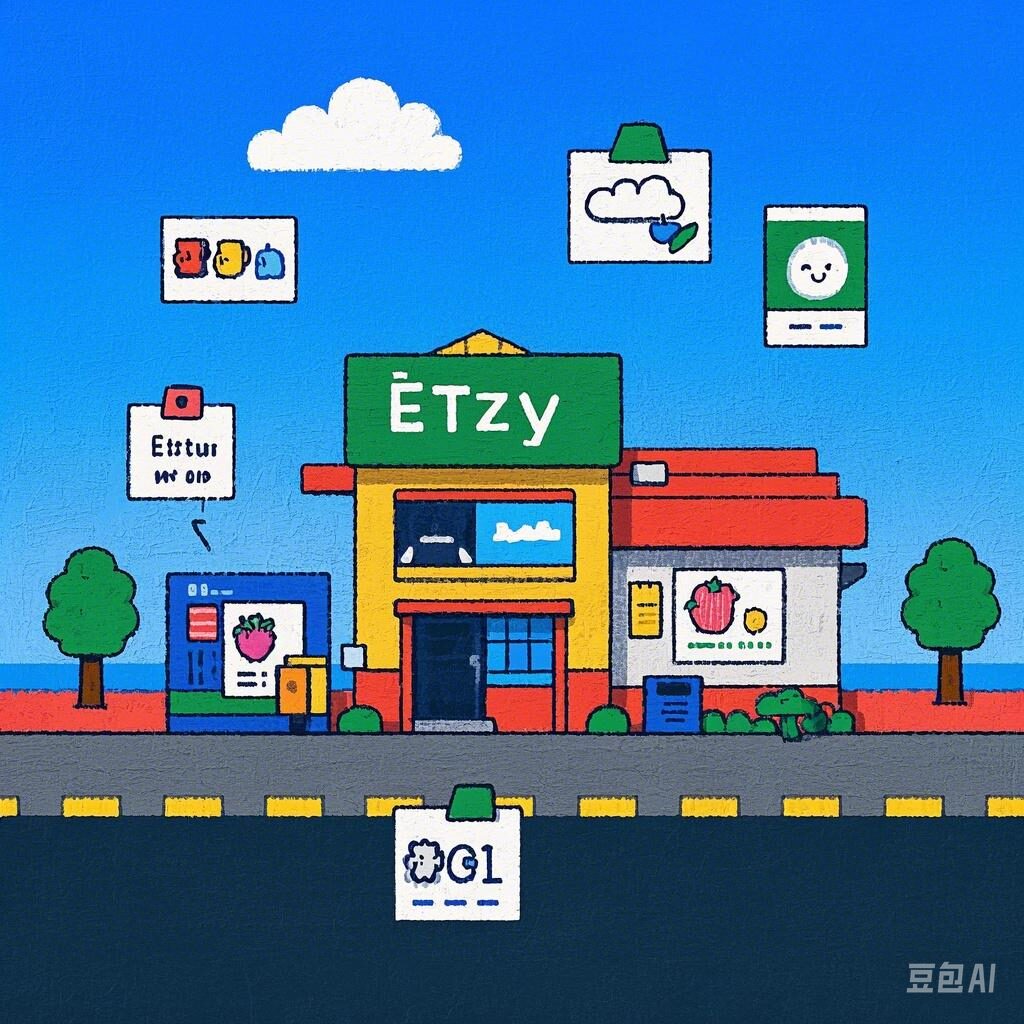
发表回复